CCTV Eye — приложение для видеонаблюдения. Инструкция. Скачать
CCTV Eye — приложение для видеонаблюдения. Инструкция. Скачать
Приложение CCTV Eye предназначено для работы с видеорегистраторами, и IP- камерами, которые поддерживают функцию Cloud P2P. Это позволяет просматривать камеры удаленно.
Все, что вам нужно сделать, это создать учетную запись и добавить устройства в учетную запись, что позволит просматривать видео в реальном времени с камер наблюдения.
Программа также позволяет воспроизводить записанное видео. При срабатывании сигнализации при обнаружения движения в зоне обзора камер, приложение отправляет мгновенное уведомление о тревожном событии.
Скачать приложение с Google Play можно здесь, с App Store — здесь.
Инструкция по установке и работе приложения
-
- Установите приложение CCTV Eye, для устройств Apple, используя AppStore, для устройств на Android – с помощью PlayMarket
В связи с периодическим обновлением приложения, некоторые надписи могут отличаться. Все изменения интуитивно понятны
-
- Запустить приложение CCTV Eye или SECvision

-
- Войти в меню -> Устройства -> Добавить устройство


-
- Выбрать режим регистрации – IP/Domain, заполнить таблицу в соответствии с полученными данными и нажать кнопку «Сохранить»
- Выбрать режим регистрации – IP/Domain, заполнить таблицу в соответствии с полученными данными и нажать кнопку «Сохранить»
-
- Нажать кнопку «Начать отображение в реальном времени»
-
- Для изменения качества отображения картинки необходимо воспользоваться кнопкой
- Для изменения качества отображения картинки необходимо воспользоваться кнопкой
N eye — программа для видеонаблюдения. Инструкция. Скачать
N eye — программа для видеонаблюдения. Инструкция. Скачать
N eye — программа для видеонаблюдения для мобильных устройств. Она позволяет пользователям с помощью 3G или Wi-Fi вести наблюдение с помощью различных устройств одновременно с 16 видео каналов.
Скачать программу с Google Play можно здесь, с App Store — здесь.
Отображение до 16 видеокамер на одном экране
Инструкция по настройкам N eye
При запуске приложения нам предлагают зарегистрироваться или войти по серийному номеру устройства ( ID), в любом случае это ни на что не влияет, поэтому дабы не терять время кликаем по вкладке в правом нижнем углу.
Далее в основном меню отображения нам следует добавить наше устройство, нажав по значку ⊕.
Проще производить настройку через Manual.
Серийный номер выглядит следующим образом во вкладке P2p.
Если данные введены верно то на главном экране появится новое устройство при нажатии на которое раскрывается список доступных видеокамер.
Воспроизведение видео и его скачивание не реализовано для браузера IE по адресу yunis.com. Единственный способ закачивать записанный архив удаленно — только через веб интерфейс видеорегистратора, но для этого нужен статический ip адрес.
При этом работа с облачным сервисом гарантированна только через браузер IE на windows. Открываем браузер переходим по адресу yunyis.com, разрешаем activeX настройки и устанавливаем плагин по сылке «Загрузить веб-контроль».
Для доступа в облачный сервис yunyis можно воспользоваться учетной записью которую вы заводили в приложение N eye или зайти напрямую через ID устройства.
XMEye на компьютер

| Категория: | Плей Маркет на ПК, Программы |
| Cистема: | Windows 7, 8, 10 |
| Статус программы: | Бесплатная |
| Язык: | Русский |
| Загрузок: | 62 325 |
XMEye — мобильное приложение от компании Huangwanshui, которое позволяет смотреть трансляции с камер и видеорегистраторов (например, автомобильных). У пользователей появилась возможность сэкономить на привлечении специалистов.
Теперь стало доступным просто подключиться к системе через интернет и вывести изображение на экран устройства. Наблюдать за происходящим дома, на работе, снаружи машины и другим места, где у вас есть доступ к камерам, можно, не выходя из дома.
Это очень удобно, и если по роду профессиональной или иной деятельности вам нужно контролировать текущую ситуацию на месте, то скачать XMEye на компьютер, — верное решение. Тем более, что сделать это можно никуда не переходя с данной страницы.
Возможности приложения на ПК
Как уже упоминалось, программа позволяет выводить изображение с камер слежения и других типов записывающих устройств на экран компьютера. Вот, что нужно сделать, чтобы получить доступ к подобным файлам:
- пройти регистрацию. Это необходимо для того, чтобы сохранить в системе всю совокупность устройств, запись с которых вы хотите увидеть. После добавления их в свой профиль, вам больше не нужно будет каждый раз подключаться к ним вручную, если, к примеру, захотите выполнить вход со своего аккаунта на другом девайсе. Теперь же нужно будет всего лишь ввести регистрационные данные;
- после выполнения входа необходимо нажать значок «плюс» в верхнем углу для добавления нового устройства. Затем можно подключиться либо по IP-адресу, либо по так называемому облаку. В каждом из случаев придется придумать имя для используемого регистратора, потом ввести или SerialID (при подключении по облаку), или IP-адрес. Для того, чтобы узнать серийный номер, нажмите вкладку «Свойства» на соответствующем видеоустройстве;
- если вы вводили данные по IP, то необходимо заполнить еще одну строку. Укажите в ней порт камеры (по умолчанию 34567). В двух оставшихся полях наберите логин и пароль;
- для начала просмотра щелкните на название или иконку выбранного устройства. Перед вами откроется перечень каналов, доступных для просмотра. Есть возможно демонстрации сразу нескольких из них;
- также в настройках можно останавливать трансляцию, включать/выключать звук, выбирать качество и просматривать материалы из архива. Обратите внимание, то в вашем распоряжении находятся кнопки, при помощи которых можно передвигать угол обзора, увеличивать/уменьшать зум и фокус.
На случай, если пользователь захотел пробраться в архив видеозаписей, то он должен выполнить следующий алгоритм:
- открыть соответствующий раздел меню;
- нажать на кнопку даты, расположенную в правом верхнем углу;
- выбрать искомый день, месяц и год;
- выбрать время;
- теперь станут доступны соответствующие записи за выбранный период времени.
Как можно заметить, интерфейс и управление довольно просты.
Следуя всем вышеперечисленным пунктам, можно легко разобраться в навигации. Так что, если хотите всегда иметь под рукой доступ к объектам наблюдения, то остается лишь скачать приложение XMEye на ПК.
Видео-обзор
Преимущества и недостатки
Как и любая программа, XMEye имеет собственные плюсы и минусы. Конечно, первых значительно больше, ведь приложение действительно полезно.
Преимущества
Здесь перечислены главные достоинства сей программы:
- простой интерфейс и управление, что легко освоить в процессе использования;
- возможность удаленного управления видеозаписывающими устройствами;
- максимально допустимое количество подключенных камер — 16, что довольно-таки много для одновременной трансляции;
- доступ к круглосуточному наблюдению с камеры расположенной в любой точке мира;
- наличие специальной PTZ-системы для управления;
- присутствие функции записи онлайн-трансляций и сохранения их на диске или в облачном хранилище;
- дополнительная возможность аудиосвязи;
- способность быстрого реагирования на вредительские действия, замеченные в трансляции.
Недостатки
Однако нельзя не добавить ложку дегтя в общую положительную картину. Итак, какие же недостатки содержит в себе программа:
- периодическая рассинхронизация, которая может начаться в том числе не из-за скорости интернета;
- возможна долгая загрузка сохраненных записей;
- недостаточно качественная передача картинки. К сожалению, это внутренняя проблема, на которую не влияет разрешения самого записывающего устройства;
- необходимо постоянно иметь доступ к интернету. При малейшем разрве связи трансляция будет прервана.
Несмотря на указанные выше минусы, отзывы о платформу в основном положительные. Многие пользователи с восторгом откликаются о работоспособности героини нашей статьи и советуют всем установить ХМЕуе у себя на компьютере.
Как установить ХМЕуе на компьютер
Существует два актуальных способа инсталляции сего приложение. Важно иметь в виду, что в каждом из них понадобится эмулятор BlueStacks 4. BlueStacks 4 — это платформа, предназначенная для загрузки и установки любых android-программ, доступных на Google Play. Теперь все возможности мобильного девайса станут доступны на ПК. Еще более удобно то, что загрузить ее можно также по прямой ссылке на текущей странице.
Способ 1
- Скачать и инсталлировать платформу BlueStacks 4, запустить;
- ввести регистрационные данные из Play Market-аккаунта. Если вас еще нет в этом онлайн-магазине, то зарегистрируйтесь там, а уже после выполните вход;
- ввести наименование ХМЕуе в поисковую строку и запустить поиск;
- перейти по первой выданной ссылке и нажать на кнопку «Установить» (она выделена зеленым);
- после этого начнется инсталляция, дождитесь ее завершения, а затем можете запускать приложение в любое время.
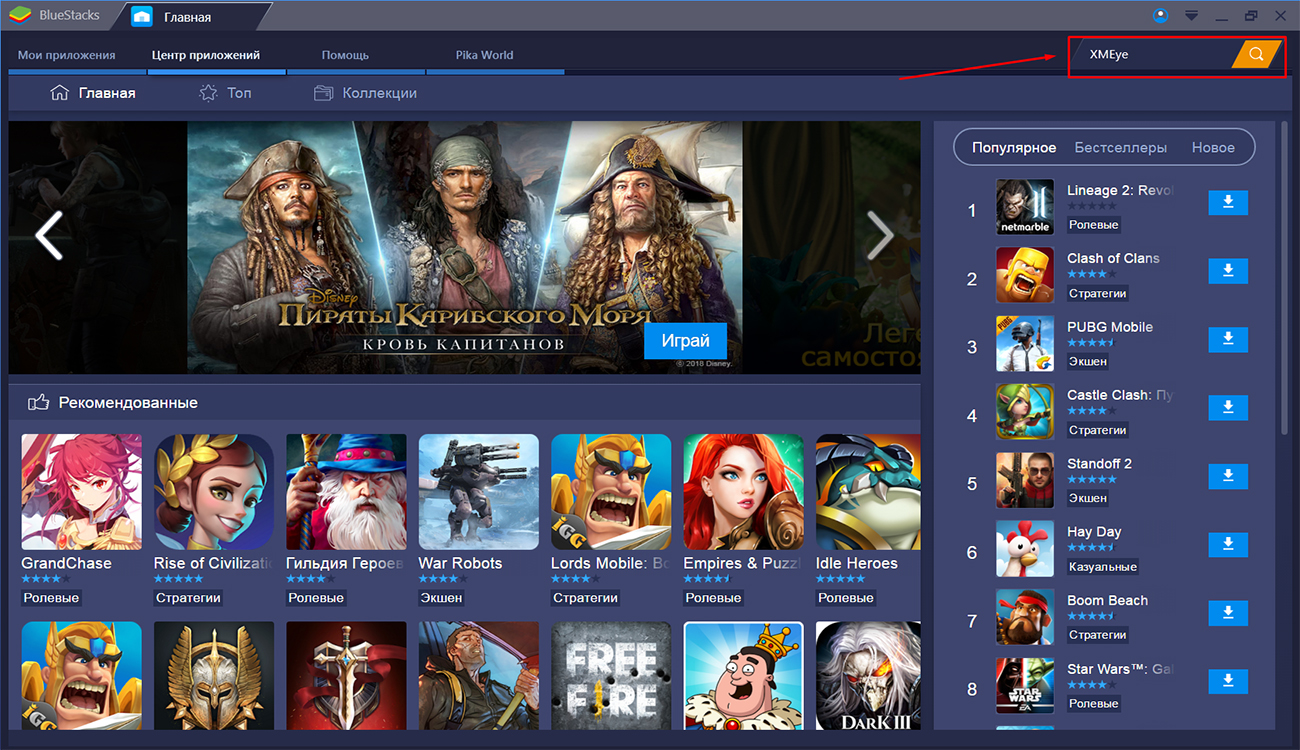



Способ 2
- Загрузите с нашего сайта архив и распакуйте его на рабочий стол. На нем должны появиться: apk-файл-установщик, эмулятор и инструкция;
- установите платформу и откройте ее;
- перейдите в раздел «Мои приложения». В нижней части страницы вы увидите ряд кнопок. Выберите вторую справа и нажмите на нее. Она отвечает за инсталляцию файлов apk-формата;
- подождите, пока заданный процесс закончится. После появления в соответствующем окне ярлыка можно запускать программу и начинать наблюдение.
Похожие программы
- vMEyeSuper;
- AtHome Video Streamer;
- Lvideon;
- WebcamXP;
- IP Camera Viewer;
- EyeLine Video Surveillance;
- WebCam Monitor;
- Axxon Next;
- XProtect Go;
- GLOBOSS.
Системные требования
Мало просто скачать ХМЕуе для Windows: надо еще и правильно инсталлировать его, дабы обеспечить максимально комфортную работу в будущем. Для этого необходимо, чтобы настольное устройство соответствовало следующим требованиям:
- Процессор с частотой 2,2 Ггц (желательно 3,3);
- свободное место на диске от 4-ех гигабайт, а также дополнительное пространство для хранения кэша и архива;
- операционная система Windows, начиная с версии XP и далее (то есть 7, 8 или 10);
- стабильное высокоскоростное подключение ко всемирной паутине;
- не менее 2-ух гигабайт свободной оперативной памяти. Лучше, если этот показатель будет равнять 6 гигабайтам;
- наличие прав администратора.
Подведем итог
ХМЕуе — профессиональное приспособление для серьезной работы и обеспечения безопасности. Если вы волнуетесь о сохранности вашего имущества или хотите проследить за другими важными объектами, не покидая рабочее место, то скачать XMEye на компьютер — решение, которое значительно облегчит жизнь.



